Tudo o que você precisa saber sobre o arquivo PST
Passe por este artigo para saber mais sobre esse tipo de arquivo eficaz e diferente que você utiliza através do seu e-mail do Outlook.
Os e-mails têm sido uma abordagem muito prerrogativa para se comunicar nas áreas profissionais. O uso de plataformas como Gmail e Outlook tornou-se bastante comum, levando à necessidade de vários recursos que garantiram a segurança do usuário e dos dados. Ao mesmo tempo em que fortalecem suas plataformas, diferentes técnicas e modelos de segurança de dados foram gerados e aplicados para beneficiar os usuários.
O arquivo PST foi introduzido pelo Microsoft Outlook com o objetivo de armazenar dados em toda a plataforma. Esse formato é bastante significativo ao oferecer uma opção para armazenar dados e mensagens de diferentes softwares da Microsoft. Para saber mais sobreo que é PSTarquivo realmente é, este artigo apresenta-lhe com uma introdução detalhada paraTipo de arquivo PST e os pontos necessários que você deve ter em mente.
Neste artigo
Parte 1: Introdução do tipo de arquivo PST
Adicionar uma conta de e-mail em seu computador lhe dá a opção de salvar as informações em seu computador. A disponibilidade desta opção torna-o um grande recurso no gerenciamento de e-mails e acessibilidade de dados. Você pode acessar descaradamente o conteúdo e as mensagens de e-mail previamente baixadas da sua conta.
O Outlook fornece certas contas de e-mail com a opção de armazenar seus dados em Arquivos de Dados do Outlook. Esses arquivos, conhecidos como arquivos PST, são reconhecidos como Tabelas de Armazenamento Pessoal, potencialmente utilizados como uma pasta de armazenamento on-line em todo o Seu Outlook Mail.
OTipo de arquivo PSTpode ser a cre ated através de uma conta do Microsoft Outlook, onde pode ser potencialmente consumida para mover ou copiar e-mails e anexos da caixa de correio do Servidor em todo o computador local. O significado doTipo de arquivo PSTé ser um arquivo local ou um arquivo de armazenamento que possa manter e-mails e anexos através do disco rígido do computador.
Falando sobre onde esses tipos de arquivos podem ser utilizados, as contas POP são o tipo mais comum de contas que podem configurar um sistema de obtenção de um arquivo PST para o seu e-mail. Esses e-mails geralmente são criados quando a conta é desenvolvida por um Provedor de Serviços de Internet (ISP). Ele ajuda você a recuperar o conteúdo do seu e-mail e tê-los salvos em todo o computador.
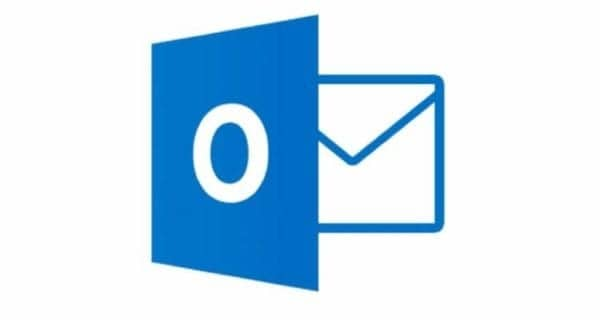
Existem algumas características verificadas do determinado tipo de arquivo que ajudam vocêdefinir PSTtipo de arquivo e deixe as pessoas estarem cientes do que ele fornece:
-
Esses tipos de arquivo não são sincronizados com o servidor de e-mail. Você tem a capacidade de acessar seus e-mails e eventos de calendário sem uma conexão com a internet até que eles sejam baixados diretamente em seu computador.
-
Um tipo de arquivo PST contém todos os e-mails arquivados e e-mails excluídos, o que o torna espaço de armazenamento variável.
-
Você pode adicionar senhas em seus arquivos PST para proteger o conteúdo contra acesso não autorizado.
-
Você pode converter arquivos PST em outros formatos suportados compatíveis com outros clientes de e-mail. Ao convertê-lo em mais formatos, você pode carregar esses arquivos em outros provedores de e-mail.
Parte 2: Tamanho do armazenamento e propriedades de localização do arquivo PST
Os arquivos PST do Outlook não são arquivos pequenos que não documentam dados minucioso de sua conta de e-mail conectada. Esses arquivos gerenciam significativamente todo o conteúdo do e-mail e ajudam você a acessá-lo facilmente sem qualquer discrepância. Assim, os arquivos PST podem conter tamanhos consideráveis de conteúdo. Falando sobre o alcance do conteúdo que um arquivo PST pode lidar, ele muda variadamente para as diferentes versões do Microsoft Outlook.
O tamanho padrão de um arquivo PST é limitado a 20GB para e-mails gerenciados no Outlook 2007 e 2003. Se você tem versões do Outlook 2010 ou posteriores, você pode ter um limite de arquivo de 50GB. O limite de tamanho padrão do seu arquivo PST pode variar de acordo com os requisitos da sua organização.
Ao analisar esses limites, é aconselhável que os usuários permaneçam dentro dos limites recomendados. Qualquer coisa além desses limites pode levar à corrupção de arquivos, colocando-o em alguns problemas.
Junto com os tamanhos de umTipo de arquivo PST,é importante olhar para os vários locais padrão das versões do Outlook e do Windows para o tipo de arquivo.
|
Versão do sistema operacional Windows |
Localização do arquivo PST padrão |
|
Windows 10/7/8 |
C:\Users\user\AppData\Local\Microsoft\Outlook\ |
|
Localização do arquivo PST padrão |
C:\User\user\Local Settings\Application Data\Microsoft\Outlook |
|
Windows Vista |
C:\Documents and Settings\user\Local Settings\Application Data\Microsoft\Outlook |
Parte 3: Principais vantagens e desvantagens do tipo de arquivo PST
Existem alguns benefícios particulares e desvantagens de usar umTipo de arquivo PST. Como você descobrir a resposta parao que é PSTarquivo, você também deve olhar para esses pontos para entender melhor o que você está em:
Prós
Os arquivos PST potencialmente cuidam do tamanho da caixa de correio e não o tornam um problema ao ser usado em todo o Outlook. Eles funcionam de forma semelhante a qualquer pasta em todo o Outlook.
Você sempre pode manter um backup de seus e-mails através do arquivo PST local salvo em todo o computador.
A portabilidade de sua conta de e-mail é garantida com a existência de um arquivo PST. Você pode facilmente transferir seu conteúdo de e-mail de uma caixa de correio para outra.
Você pode adicionar todos os tipos de camadas de segurança em seu arquivo PST para evitar acesso não autorizado.
Contras
O acesso a esses tipos de arquivos é bastante limitado e remoto.
Um arquivo PST é uma entidade separada para usar em seus registros profissionais. Isso, no entanto, não é suportado pela maioria das plataformas profissionais.
Você tem que baixar um arquivo PST localmente para atualizar seu conteúdo.
Parte 4: Como exportar sua caixa de correio como um arquivo PST
Esta parte irá apresentá-lo a um método rápido que você pode usar para exportar sua caixa de correio como umTipo de arquivo PST
Passo 1: Você precisa ter certeza de que está logado em sua conta do Outlook. Acesse “Arquivos“ e encontre a opção “Abrir & Exportar“ no painel do lado esquerdo. Prossiga para selecionar a opção de 'Importar & Exportar' na lista disponível.
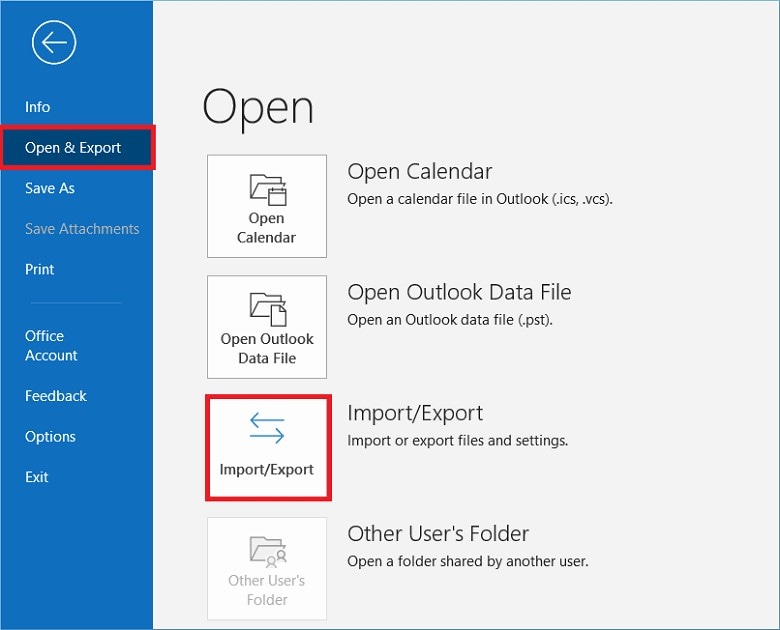
Passo 2: Na próxima janela, você precisa selecionar a opção de “Exportar para um arquivo“ e clicar em “Próximo.“
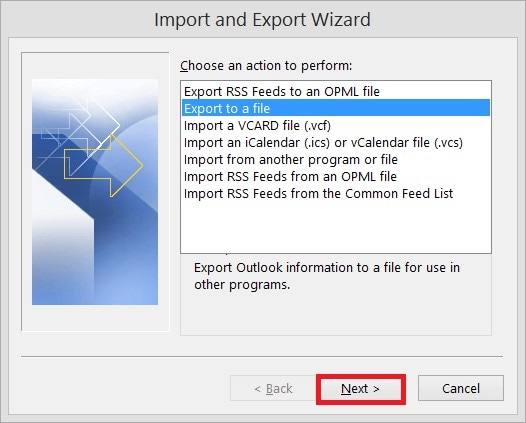
Passo 3: A próxima tela exige o tipo de arquivo do processo. Selecione “Outlook Data File (.pst)“ e clique em “Next“.
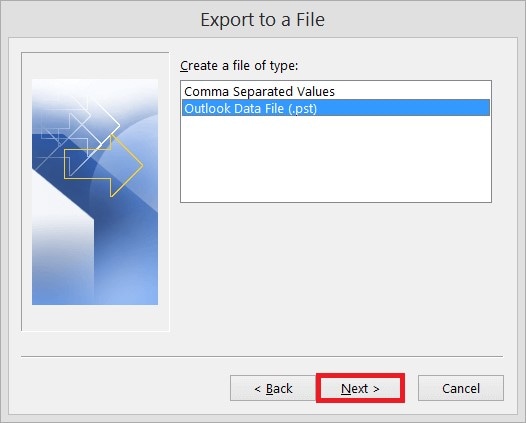
Passo 4: Você precisa selecionar todas as pastas a serem exportadas através do arquivo PST. Clique em “Próximo“ depois de selecionar as pastas e subpastas. Configure a localização do arquivo PST e descubra uma opção a partir dos detalhes disponíveis para duplicação de itens. Clique em “Terminar“ assim que terminar.
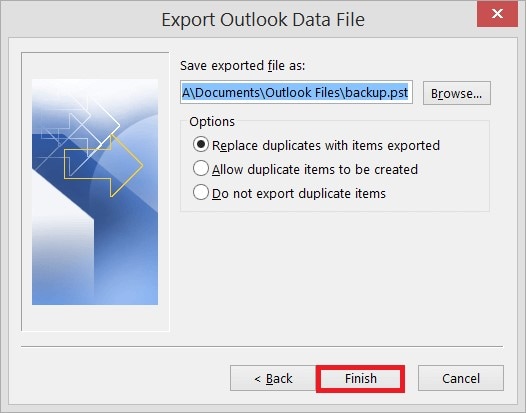
Parte 5: Reparando seu arquivo PST corrompido – Ferramenta de reparo estelar
Ao lidar com arquivos PST, pode haver um caso em que você pode corrompê-los. Uma razão evidente que tem sido discutida é o uso indevido do tamanho do arquivo específico, que pode levar à corrupção se não for mantido dentro dos limites recomendados. Em outros casos, você pode achar um problema devido a uma falha no disco rígido ou falhas nele.
O Tipo de arquivo PSTpode ficar corrompido devido a alguns ataques de vírus ou ransomware em seu computador. Com tais problemas de destaque à vista, é evidente a necessidade de uma ferramenta de reparo. Ferramenta de reparo do Outlook Estelarfornece o conjunto apropriado de opções que podem ser utilizadas para reparar seu arquivo PST corrompido. Falando sobre sua importância, a Stellar teve um sucesso especial em fornecer aos usuários uma ferramenta fácil de usar e precisa para reparar arquivos PST.
Com suporte para as principais versões do Outlook, ele dá uma visualização aprimorada dos dados recuperáveis para que os usuários estejam cientes da situação. Ao olhar para esta ferramenta, você precisa seguir os passos descritos abaixo para obter resultados perfeitos.
Passo 1: Descubra uma opção de seleção de arquivos
Prossiga para iniciar o Reparo Estelar e selecione a opção de “Perfis de lista“ ou “Escolha Manualmente“.
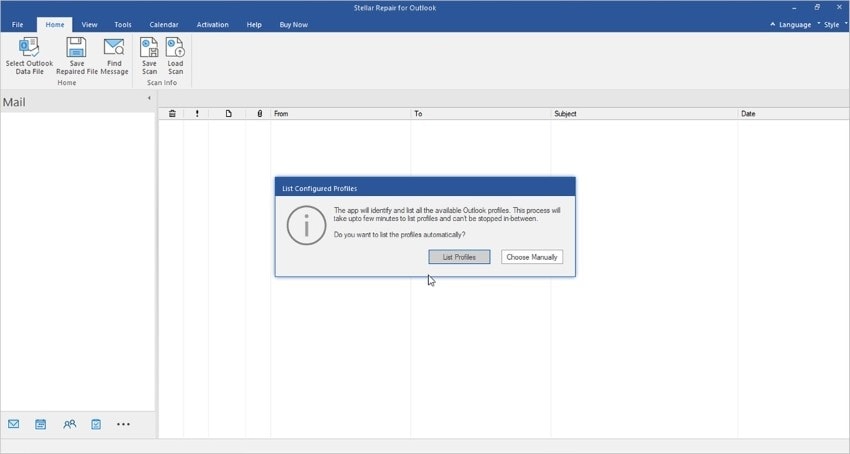
Passo 2: Encontrar o arquivo automaticamente
Se você considerar selecionar “Perfis de lista“, a plataforma digitaliza automaticamente todos os arquivos de dados e os liste na sua frente. Você precisa selecionar qualquer um da lista e clicar em “Reparar“ para prosseguir.
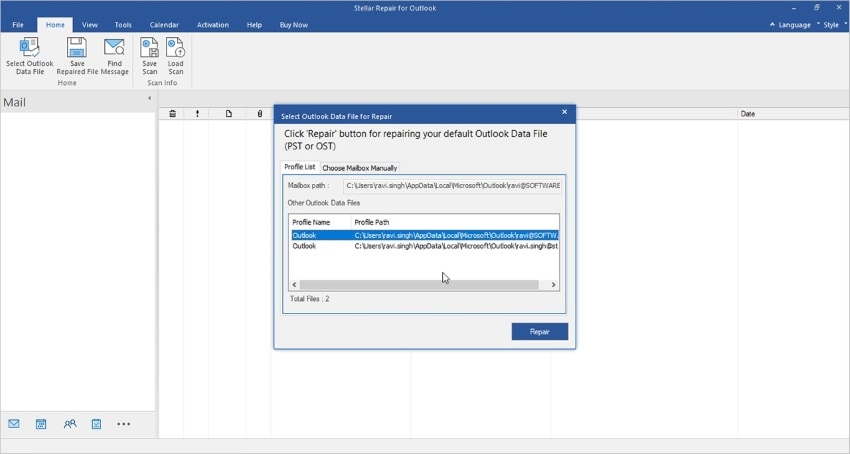
Passo 3: Encontrar manualmente o arquivo
Por outro lado, se você selecionar a outra opção, você deve navegar pelo arquivo selecionando o local apropriado em todo o computador que não está presente no local padrão. Clique em “Localizar“ para localizar o arquivo corrompido. Uma vez feito, toque em “Reparar“ para seguir em frente.

Passo 4: Selecione os itens a serem reparados
O processo de digitalização e reparo é concluído simultaneamente. Uma vez que o processo é concluído, uma mensagem é seguida por uma exibição de todos os itens de arquivo PST que podem ser recuperados no processo. Selecione todos os componentes que deseja reparar e clique em “Salvar arquivo reparado“ da seção “Home“ para continuar a recuperação. Select “PST“ on the next window that appears and click “Next.“
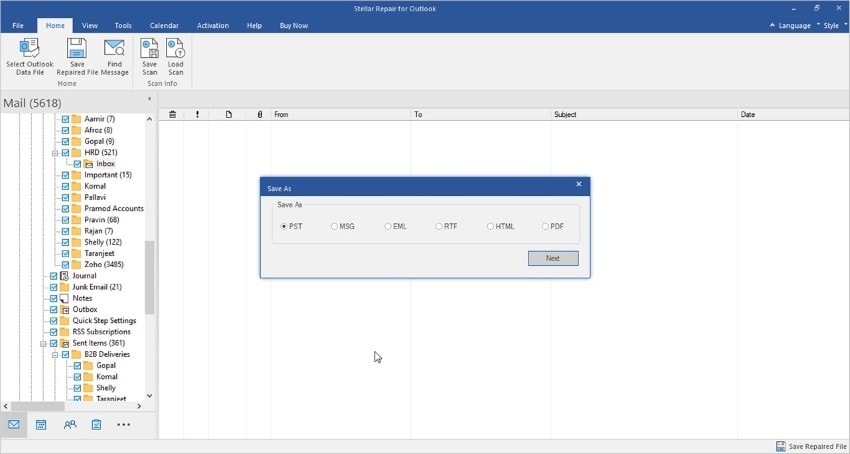
Passo 5: Remova qualquer item extra e conclua
Defina o local de salvamento para os itens selecionados. Se você deseja limpar qualquer lixo ou itens excluídos da lista selecionada, você pode definir a opção de “Aplicar filtro avançado“ antes de clicar em “OK“ para concluir o processo.
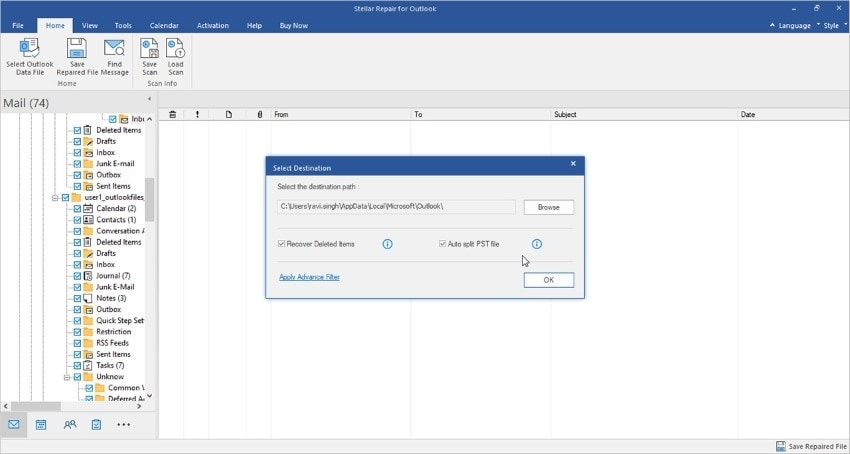
Palavras finais
Este artigo forneceu-lhe uma introdução aprofundada e discussão sobre oTipo de arquivo PST. Depois de passar pelo conteúdo dado, você aprenderá muito sobre como entender e gerenciar um determinado formato. Esperamos que você definitivamente descubra os insights que irão beneficiá-lo em sua vida profissional.


